MySQL安装教程(图文并茂,新手必看)
数据库,顾名思义,就是存放数据的仓库。只不过这个仓库是在计算机的存储设备上,而且数据是按照一定的数据模型组织,并存放在外存上的一组相关数据集合,通常这些数据是面向一个组织、企业或部门的。
例如,在学生成绩管理系统中,学生的基本信息、课程信息、成绩信息等都来自学生成绩管理数据库。
严格来讲,数据库是长期存储在计算机内,有组织的、大量的、可共享的数据集合。数据库中的数据按一定的数据模型组织、描述和存储,具有较小的冗余度、较高的数据独立性和易扩展性,并可为各种用户共享。简单来讲,数据库数据具有永久存储、有组织和可共享3个基本特点。
关系型数据库是因为采用关系模型而得名,是目前最流行的数据库系统,例如目前广受欢迎的 MySQL、SQLServer、Oracle、Access 等数据库系统都是关系型数据库。
本节教大家安装 MySQL 数据库,作者的操作系统是 Windows 10,使用的数据库系统是 MySQL 8。
1) 下载完成后,在指定位置会有一个名为 mysql-installer-community-8.0.32.0 的安装文件。双击该文件进入安装界面,如下图所示:
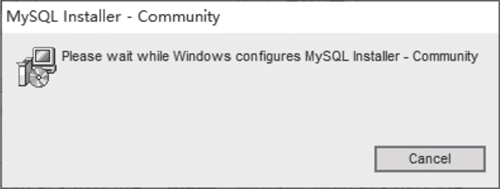
图 1 开始安装MySQL 8.0.32
2) 安装过程中会出现选择安装类型的窗口,在该窗口中选择默认的安装类型即可,如下图所示:
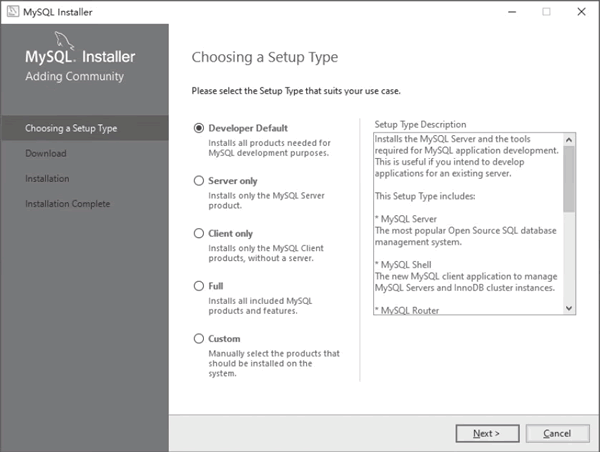
图 2 选择安装类型
3) 在安装的过程中,还会检查系统是否满足 MySQL 8.0.32 的安装要求,如果无法满足要求,安装程序会自动安装一些必需的组件,这些组件安装之后,出现如下图所示的对话框。
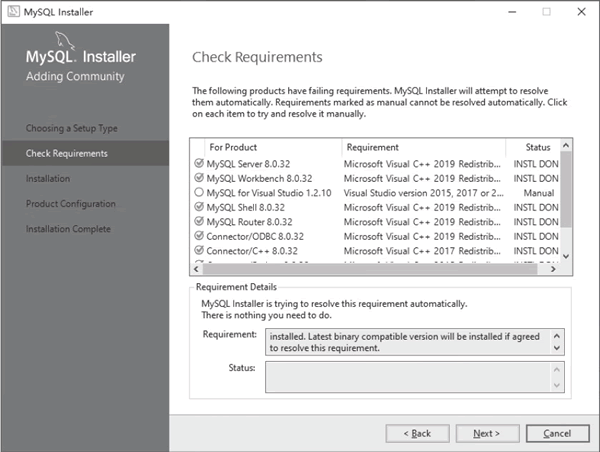
图 3 检查安装条件
4) 连续单击弹出窗口中的 Next 按钮,直到出现如下图所示的即将安装的组件列表窗口。
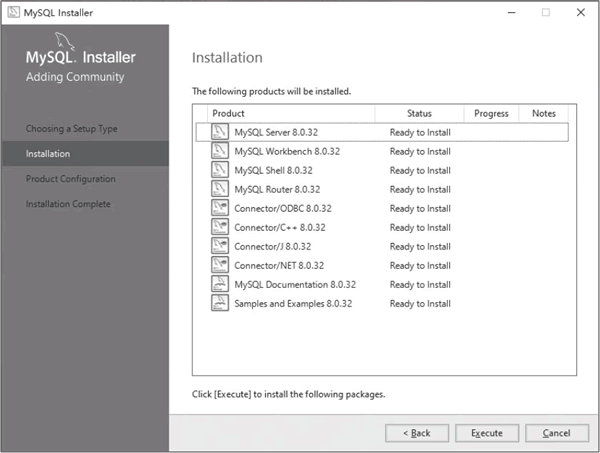
图 4 即将安装的组件列表
5) 单击图 4 中的 Execute 按钮,开始安装列表中给出的各种组件,安装完成后,结果如下图所示。
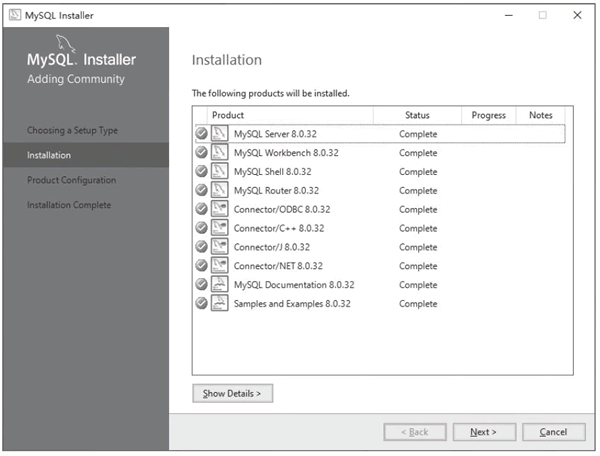
图 5 组件安装完成
6) 在本窗口及后续出现的窗口中连续单击 Next 按钮,直到出现 root 用户密码设置窗口。在该窗口中,输入 root 用户的密码,如下图所示。
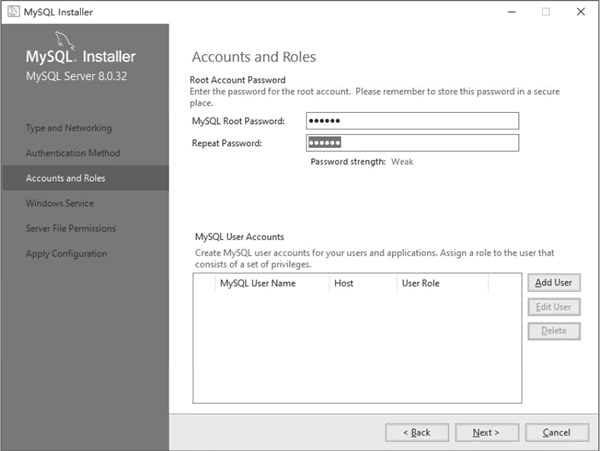
图 6 数据库root账户的密码设置框
7) 一定要记住输入的密码,在 Java 程序访问数据库时,会用到这个密码。后面的操作按照系统默认的操作执行,直到安装彻底结束为止,如下图所示。
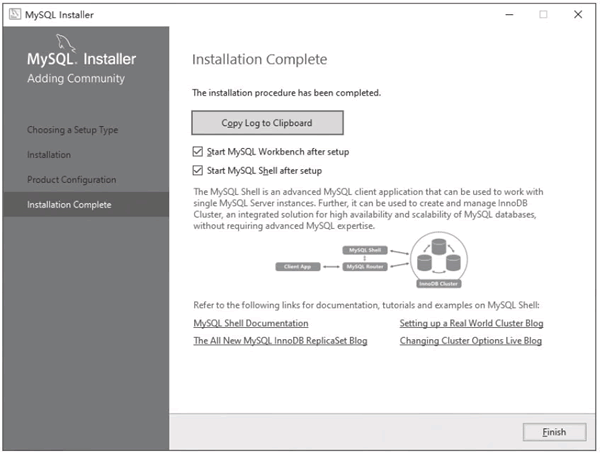
图 7 安装结束
例如,在学生成绩管理系统中,学生的基本信息、课程信息、成绩信息等都来自学生成绩管理数据库。
严格来讲,数据库是长期存储在计算机内,有组织的、大量的、可共享的数据集合。数据库中的数据按一定的数据模型组织、描述和存储,具有较小的冗余度、较高的数据独立性和易扩展性,并可为各种用户共享。简单来讲,数据库数据具有永久存储、有组织和可共享3个基本特点。
关系型数据库是因为采用关系模型而得名,是目前最流行的数据库系统,例如目前广受欢迎的 MySQL、SQLServer、Oracle、Access 等数据库系统都是关系型数据库。
本节教大家安装 MySQL 数据库,作者的操作系统是 Windows 10,使用的数据库系统是 MySQL 8。
MySQL的安装
首先通过官网下载数据库应用程序,随后根据安装向导完成安装操作。1) 下载完成后,在指定位置会有一个名为 mysql-installer-community-8.0.32.0 的安装文件。双击该文件进入安装界面,如下图所示:
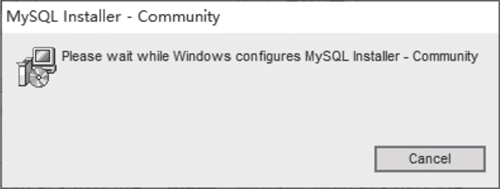
图 1 开始安装MySQL 8.0.32
2) 安装过程中会出现选择安装类型的窗口,在该窗口中选择默认的安装类型即可,如下图所示:
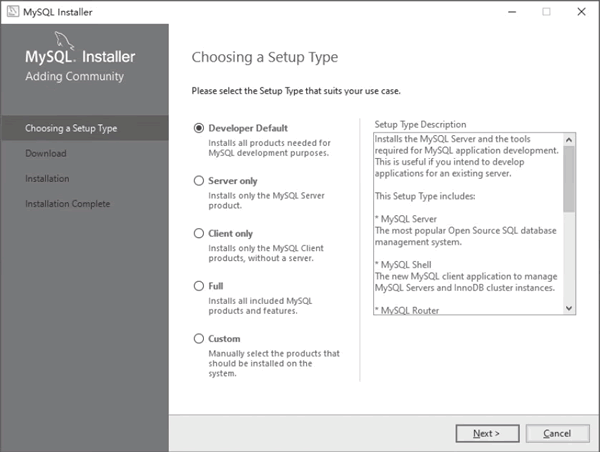
图 2 选择安装类型
3) 在安装的过程中,还会检查系统是否满足 MySQL 8.0.32 的安装要求,如果无法满足要求,安装程序会自动安装一些必需的组件,这些组件安装之后,出现如下图所示的对话框。
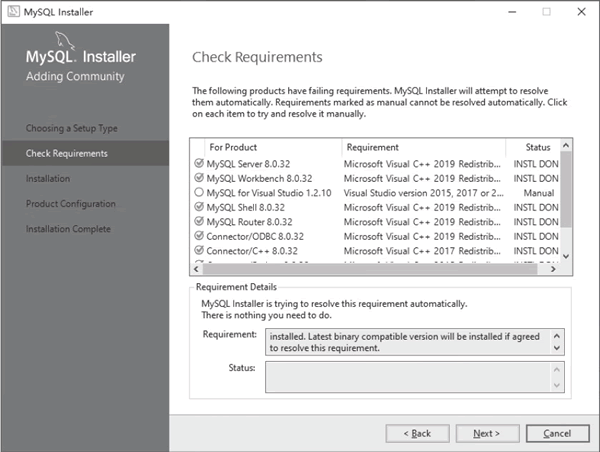
图 3 检查安装条件
4) 连续单击弹出窗口中的 Next 按钮,直到出现如下图所示的即将安装的组件列表窗口。
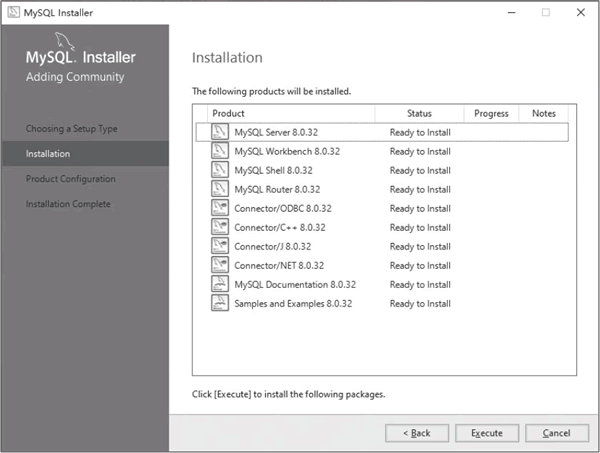
图 4 即将安装的组件列表
5) 单击图 4 中的 Execute 按钮,开始安装列表中给出的各种组件,安装完成后,结果如下图所示。
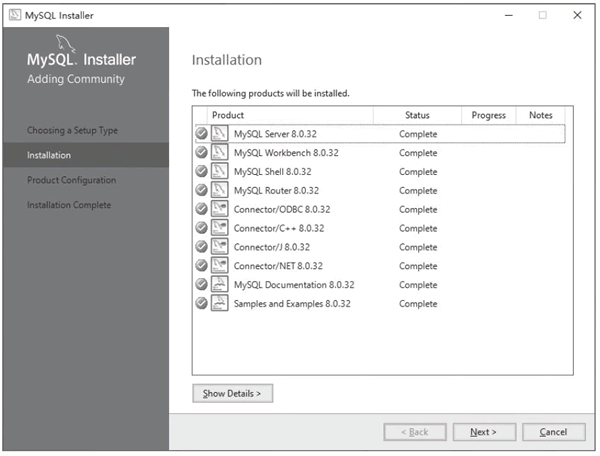
图 5 组件安装完成
6) 在本窗口及后续出现的窗口中连续单击 Next 按钮,直到出现 root 用户密码设置窗口。在该窗口中,输入 root 用户的密码,如下图所示。
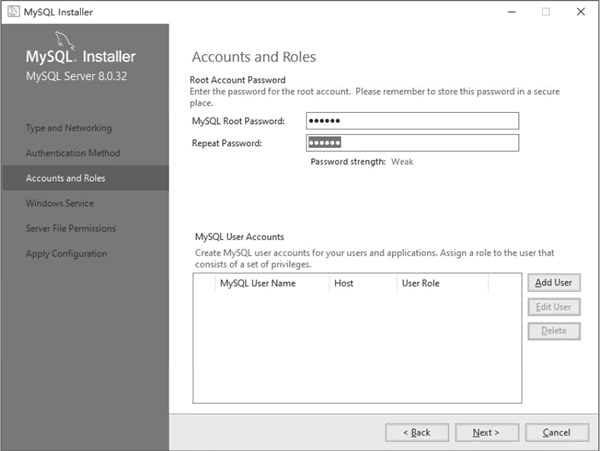
图 6 数据库root账户的密码设置框
7) 一定要记住输入的密码,在 Java 程序访问数据库时,会用到这个密码。后面的操作按照系统默认的操作执行,直到安装彻底结束为止,如下图所示。
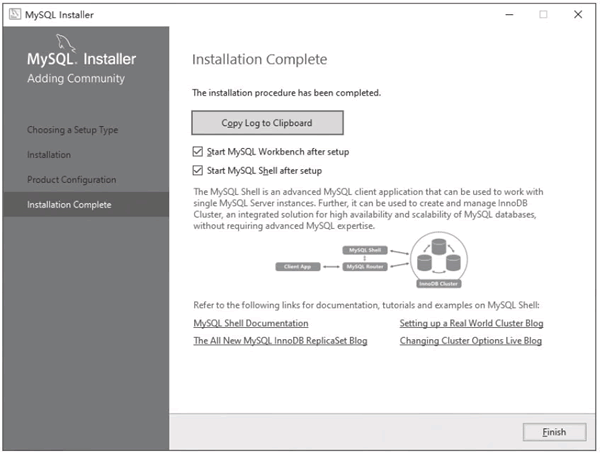
图 7 安装结束
 ICP备案:
ICP备案: 公安联网备案:
公安联网备案: